Se você deseja baixar arquivos grandes, não há maneira melhor de fazer isso do que baixar torrents. O processo é descentralizado, o que significa que não há servidor que hospeda os arquivos, apenas dezenas ou centenas de usuários diferentes compartilhando pequenos pedaços de cada vez. Você pode usar torrents para transmitir arquivos de filme ou baixar uma nova distribuição Linux, para citar apenas alguns usos.
Para a maioria das pessoas, torrent significa usar um PC ou laptop para localizar e baixar arquivos torrent, mas você não precisa usar um PC para torrents. Você pode usar um dispositivo portátil como um smartphone ou tablet para baixar arquivos torrent diretamente no seu dispositivo, sem precisar de nenhum outro equipamento. Aqui está como fazer isso.

Download de torrents em dispositivos iOS
O download de torrents em dispositivos Apple como um iPhone e iPad pode ser uma boa ideia, mas, infelizmente, é o mais longe possível. A Apple não permite aplicativos compatíveis com BitTorrent na App Store, e é improvável que essa política mude no futuro.
Para contornar isso, você provavelmente precisará use um seedbox para baixar seus arquivos Torrent remotamente. A partir daí, você teria que baixar seus arquivos do servidor remoto para o seu dispositivo iOS.
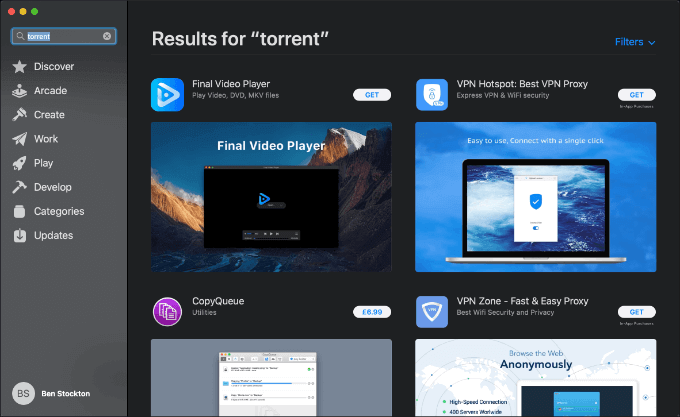
Se seu dispositivo iOS tiver sido desbloqueado, você poderá carregar os aplicativos BitTorrent diretamente, mas esse não é um processo que nós necessariamente recomendamos, dado o riscos.
Instalando um cliente BitTorrent no Android
Para os proprietários de smartphones e tablets Android, é uma história diferente. É perfeitamente possível localizar e instalar clientes BitTorrent da Google Play Store ou para carregar um arquivo APK do seu PC, permitindo o download de torrents em dispositivos Android.
Você precisará instalar um Aplicativo cliente BitTorrent no seu dispositivo Android primeiro. Há muito por onde escolher, incluindo vários da BitTorrent Inc, a empresa por trás do próprio protocolo BitTorrent.
Um cliente Android BitTorrent simples disponível para você usar é Flud. Ao contrário de outros aplicativos BitTorrent, este cliente é gratuito para uso, sem limitações. É compatível com anúncios, embora um Flud sem anúncios esteja disponível por um pequeno custo.
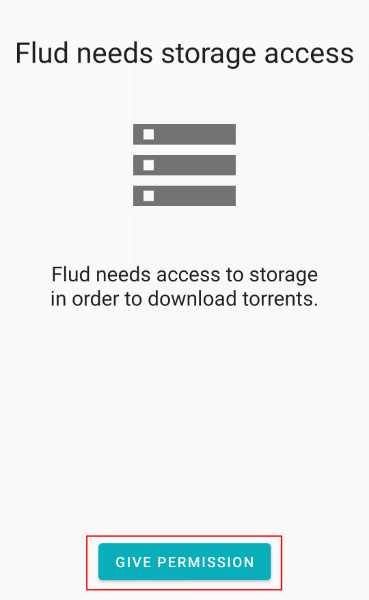
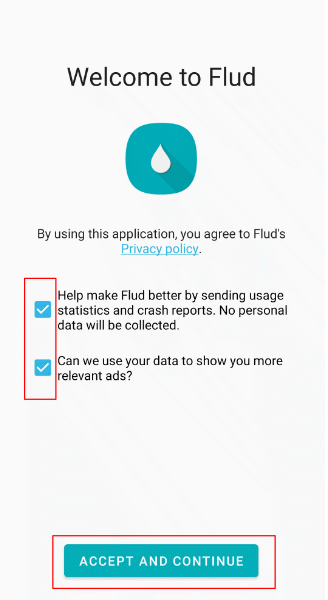

Confirmando suas configurações de WiFi o levará à interface principal do Flud. O aplicativo Flud é simples de navegar, com torrents listados em categorias, incluindo Todos(para todos os torrents), Em fila(para torrents que estão em uma fila para começar a baixar ou fazer o upload ) e Finalizado(para torrents que terminaram de baixar).
Se você precisar alterar a configuração somente de WiFi selecionada, pressione o ícone do menu >no canto superior direito do aplicativo Flud. A partir daí, pressione Configurações>Gerenciamento de energiae, em seguida, pressione para desmarcar a caixa de seleção Apenas Wi-Fi.

Download de torrents no Android usando o Flud
O Flud suporta o download de torrents usando um arquivo torrent, como um arquivo local ou de um link HTTP, ou como um link magnético que oculta as origens do arquivo. Você precisará usar um desses métodos para iniciar qualquer download de torrent.
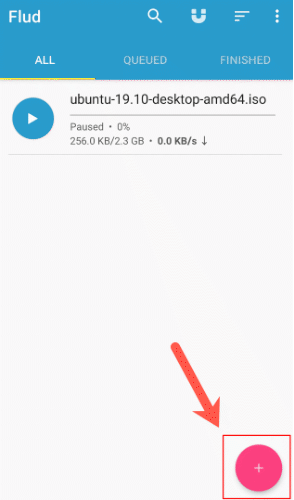

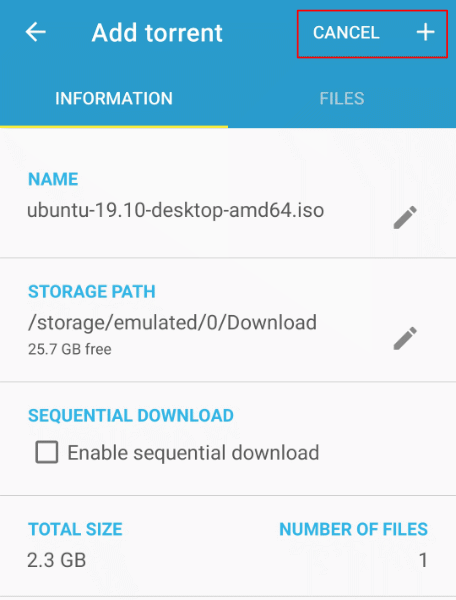
Uma vez adicionado, seu download do BitTorrent começará automaticamente, aparecendo como uma entrada separada na guia Tudo. Isso fornece uma rápida visão geral de como o torrent está progredindo, com uma barra de progresso e as velocidades atuais de download e upload.
Pausando, alterando e excluindo torrents no Flud
Clicar na entrada do seu download torrent no Flud traz informações adicionais sobre ele. A listagem oferece informações sobre quanto do download foi concluído, bem como o número de propagadores (usuários que oferecem o arquivo para download) e leechers (usuários que apenas baixam o arquivo, mas não o compartilham posteriormente).
Ele também lista o tempo estimado de conclusão do seu download, com base nas velocidades atuais de download. Você pode pausar ou excluir seu download de torrent desta lista e alterar as configurações.
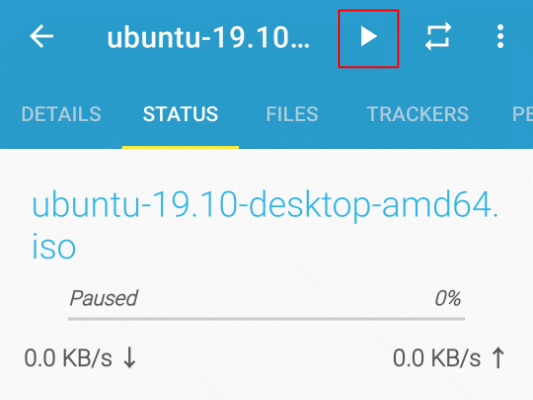
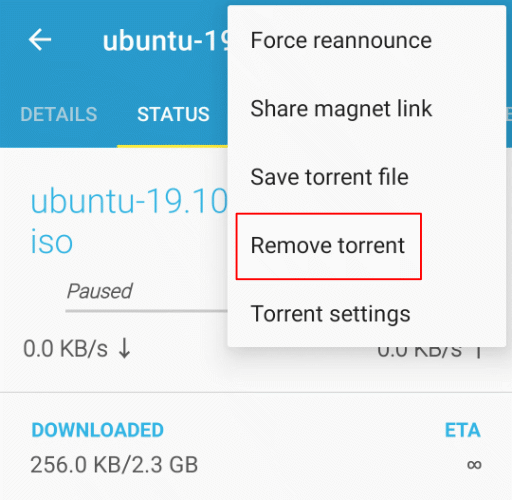
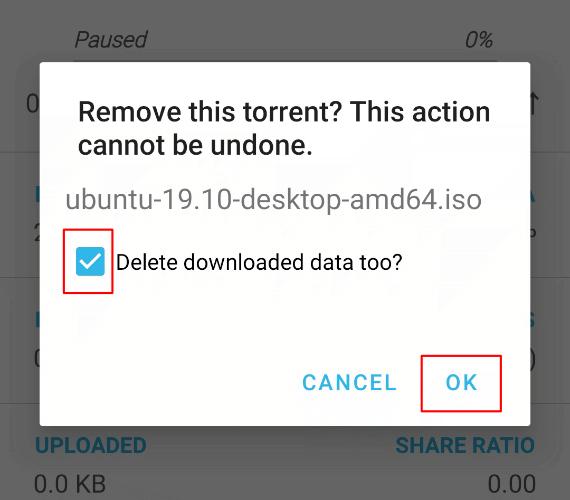
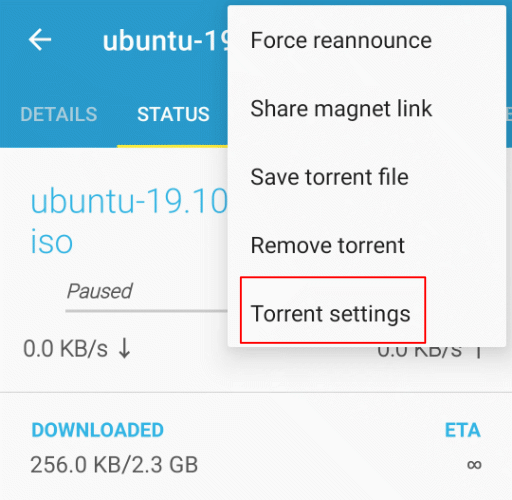
Downloads para celular usando o BitTorrent no Android
Com um aplicativo cliente do BitTorrent como Flud, você pode levar seus downloads de torrent para celular com você. Embora seja recomendável apenas usá-lo para downloads legais, o uso de um aplicativo de torrent para dispositivos móveis pode ser uma boa jogada, especialmente se você deseja baixar arquivos grandes durante a noite sem deixar o PC ligado. sorte, mas se você tiver o Transmission instalado no seu PC ou Mac, poderá usar os Interface web de transmissão no seu dispositivo móvel para controlar seus torrents remotamente.